Anteckning
Åtkomst till den här sidan kräver auktorisering. Du kan prova att logga in eller ändra kataloger.
Åtkomst till den här sidan kräver auktorisering. Du kan prova att ändra kataloger.
Anmärkning
Time Series Insights-tjänsten dras tillbaka den 7 juli 2024. Överväg att migrera befintliga miljöer till alternativa lösningar så snart som möjligt. Mer information om utfasning och migrering finns i vår dokumentation.
Din Azure Time Series Insights Gen2-miljö kan ha upp till två strömmande händelsekällor. Två typer av Azure-resurser stöds som indata:
Händelser måste skickas som UTF-8-kodad JSON.
Skapa eller redigera händelsekällor
Händelsekällan är länken mellan din hubb och din Azure Time Series Insights Gen2-miljö, och en separat resurs av typen Time Series Insights event source skapas i resursgruppen. IoT Hub- eller Event Hub-resurserna kan finnas i samma Azure-prenumeration som din Azure Time Series Insights Gen2-miljö eller en annan prenumeration. Det är dock bästa praxis att inhysa din Azure Time Series Insights-miljö och IoT Hub eller Event Hub i samma Azure-region.
Du kan använda Azure-portalen, Azure CLI, Azure Resource Manager-mallar och REST-API :et för att skapa, redigera eller ta bort miljöns händelsekällor.
Varning
Begränsa inte offentlig Internetåtkomst till en hubb eller händelsekälla som används av Time Series Insights, annars bryts den nödvändiga anslutningen.
Startalternativ
När du skapar en händelsekälla kan du ange vilka befintliga data som ska samlas in. Den här inställningen är valfri. Följande alternativ är tillgängliga:
| Namn | Beskrivning | Exempel på Azure Resource Manager-mall |
|---|---|---|
| Tidigast tillgänglig | Mata in alla befintliga data som lagras i IoT-hubben eller händelsehubben | "ingressStartAt": {"type": "EarliestAvailable"} |
| HändelsekällaSkapelseTid | Börja mata in data som inkommer efter att händelsekällan har skapats. Alla befintliga data som strömmades innan händelsekällan skapades ignoreras. Det här är standardinställningen i Azure Portal | "ingressStartAt": {"type": "EventSourceCreationTime"} |
| CustomEnqueuedTime | Din miljö matar in data från din anpassade tid i kö (UTC) och framåt. Alla händelser som placerats i kö i din IoT-hubb eller händelsehubb vid eller efter din anpassade tid i kö matas in och lagras. Alla händelser som inkommit före din anpassade tid i kö ignoreras. Observera att "enqueued time" refererar till den tid (i UTC) som händelsen anlände till din IoT eller Händelsehubb. Detta skiljer sig från en anpassad tidsstämpelsegenskap som finns i innehållet för ditt evenemang. | "ingressStartAt": {"type": "CustomEnqueuedTime", "time": "2021-03-01T17:00:00.20Z"} |
Viktigt!
- Om du väljer EarliestAvailable och har många befintliga data kan det uppstå hög initial svarstid när din Azure Time Series Insights Gen2-miljö bearbetar alla dina data.
- Den här långa svarstiden bör så småningom avta när data indexeras. Skicka in ett supportärende via Azure Portal om du får löpande långa svarstider.
- Tidigast tillgänglig

- EventkällansSkapandetid

- CustomEnqueuedTime
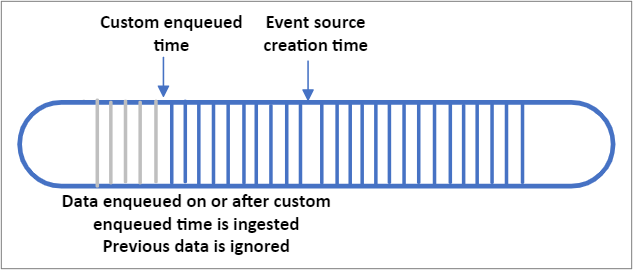
Metodtips för strömningsinmatning
Skapa alltid en unik konsumentgrupp för din Azure Time Series Insights Gen2-miljö för att använda data från din händelsekälla. Återanvändning av konsumentgrupper kan orsaka slumpmässiga frånkopplingar och kan leda till dataförlust.
Konfigurera din Azure Time Series Insights Gen2-miljö och din IoT Hub och/eller Event Hubs i samma Azure-region. Även om det är möjligt att konfigurera en händelsekälla i en separat region stöds inte det här scenariot och vi kan inte garantera hög tillgänglighet.
Gå inte längre än till miljöns gräns för dataflöde eller per partitionsgräns.
Konfigurera en fördröjningsavisering så att den meddelas om din miljö har problem med att bearbeta data. Se Produktionsarbetsbelastningar nedan för föreslagna aviseringsvillkor.
Använd strömmande inmatning för nästan realtid och endast senaste data, strömmande historiska data stöds inte.
Förstå hur egenskaper kommer att undantagas och JSON-data plattas ut och lagras.
Följ principen om minsta behörighet när du tillhandahåller händelsekällans anslutningssträng. För Event Hubs konfigurerar du en delad åtkomstprincip med endast skicka-anspråk, och för IoT Hub använder du endast behörigheten för tjänstanslutning.
Försiktighet
Om du tar bort din IoT Hub eller händelsehubb och återskapar en ny resurs med samma namn måste du skapa en ny händelsekälla och koppla den nya IoT Hub eller Event Hub. Data matas inte in förrän du har slutfört det här steget.
Produktionsarbetsbelastningar
Förutom metodtipsen ovan rekommenderar vi att du implementerar följande för affärskritiska arbetsbelastningar.
Öka din IoT Hub- eller Event Hub-datakvarhållningstid till högst sju dagar.
Skapa miljöaviseringar i Azure Portal. Med aviseringar baserade på plattformsmått kan du verifiera pipelinebeteendet från slutpunkt till slutpunkt. Anvisningarna för att skapa och hantera aviseringar finns här. Föreslagna aviseringsvillkor:
- IngressReceivedMessagesTimeLag är större än 5 minuter
- IngressReceivedBytes är 0
Håll inmatningsbelastningen balanserad mellan dina IoT Hub- eller Event Hub-partitioner.
Historisk datainmatning
Användning av direktuppspelningspipelinen för att importera historiska data stöds för närvarande inte i Azure Time Series Insights Gen2. Om du behöver importera tidigare data till din miljö följer du riktlinjerna nedan:
- Strömma inte live- och historiska data parallellt. Inmatning av data i fel ordning resulterar i försämrad frågeprestanda.
- Mata in historiska data på ett tidsbeställt sätt för bästa prestanda.
- Håll dig inom dataflödesgränserna för inmatning nedan.
- Inaktivera Warm Store om data är äldre än kvarhållningsperioden för warm store.
Tidsstämpel för händelsekälla
När du konfigurerar en händelsekälla uppmanas du att ange en tidsstämpel-ID-egenskap. Tidsstämpelegenskapen används för att spåra händelser över tid. Det här är den tid som ska användas som tidsstämpel $ts i fråge-API:erna och för att rita serier i Azure Time Series Insights Explorer. Om ingen egenskap anges vid skapandetillfället, eller om tidsstämpelegenskapen saknas från en händelse, används händelsens IoT Hub- eller Events Hubs-tid som standard. Egenskapsvärden för tidsstämpel lagras i UTC.
I allmänhet väljer användarna att anpassa tidsstämpelegenskapen och använda den tid då sensorn eller taggen genererade läsningen i stället för att använda standardhubbens köade tid. Detta är särskilt nödvändigt när enheter har tillfälliga anslutningsförluster och en batch med fördröjda meddelanden vidarebefordras till Azure Time Series Insights Gen2.
Om din anpassade tidsstämpel finns i ett nästlat JSON-objekt eller en lista måste du ange rätt egenskapsnamn i enlighet med våra namngivningskonventioner för utjämning och undvikande. Till exempel bör tidsstämpeln för händelsekällan för JSON-nyttolasten som visas här anges som "values.time".
Tidszonsförskjutningar
Tidsstämplar måste skickas i ISO 8601-format och lagras i UTC. Om en tidszonsförskjutning anges tillämpas förskjutningen och sedan den tid som lagras och returneras i UTC-format. Om förskjutningen är felaktigt formaterad ignoreras den. I situationer där din lösning kanske inte har kontext för den ursprungliga förskjutningen kan du skicka förskjutningsdata i en ytterligare separat händelseegenskap för att säkerställa att den bevaras och att programmet kan referera till i ett frågesvar.
Tidszonsförskjutningen ska formateras som något av följande:
±HHMMZ
±HH:MM
±HH:MMZ
Nästa steg
Läs JSON-regler för utplattande och undantag för att förstå hur händelser kommer att lagras.
Förstå miljöns dataflödesbegränsningar